
Agregar y eliminar secciones en Pages en el iPhone
Un documento de procesamiento de texto puede tener varias secciones, y cada una puede tener diferentes numeraciones de página, encabezados, pies de página u objetos en el fondo (como marcas de agua). Algunas plantillas tienen secciones predeterminadas que puedes agregar o eliminar.
Para ver las secciones de un documento, abre la visualización “Miniaturas de página” y luego toca sin soltar la miniatura de una página. Se resaltarán todas las miniaturas de páginas que pertenezcan a esa sección.
Tarea
Toca para colocar el punto de inserción en donde quieres que comience la nueva sección.
Toca de nuevo, elige Insertar y selecciona "Salto de sección".
Si no ves "Salto de sección", es porque tu documento es de disposición de página y no usa saltos de sección.
Establecer la página de inicio de una sección
Si el documento utiliza páginas opuestas, puedes elegir dónde comienza una sección.
En la visualización “Miniaturas de página”, toca cualquier página que esté en la sección de la que quieres cambiar la página de inicio y toca
 .
.Toca la pestaña Sección y toca una opción debajo de “La sección comienza en”:
Siguiente página: comienza la sección en una página izquierda o derecha, la que sea que venga después en el documento. Si no quieres que tu documento incluya páginas en blanco, elige "Siguiente página".
Página derecha: comienza la sección en la primera página de la derecha. Si la siguiente página de tu documento sería una página del lado izquierdo, se insertará una página en blanco antes del inicio de sección en el lado derecho.
Página izquierda: comienza la sección en la primera página de la izquierda. Si la siguiente página de tu documento sería una página del lado derecho, se insertará una página en blanco antes del inicio de sección en el lado izquierdo.
Toca
 para cerrar los controles.
para cerrar los controles.
Eliminar una sección
Si quieres conservar el contenido que se incluye en la selección, cópialo y pégalo en algún otro lugar del documento antes de eliminar la sección.
Toca el número de página situado en la parte inferior de la pantalla para visualizar las miniaturas de página.
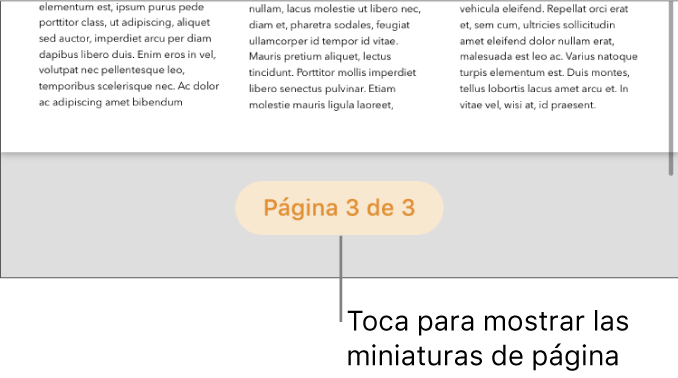
Si no ves el botón de número de página, toca
 y activa Navegador.
y activa Navegador.Toca sin soltar cualquiera de las miniaturas de página de la sección que quieras eliminar y levanta el dedo.
Todas las miniaturas de páginas de esa sección aparecerán resaltadas en la visualización “Miniaturas de página”.
Toca Eliminar y vuelve a tocar Eliminar en el cuadro de diálogo que aparece.
Para regresar al documento, desliza hacia abajo, o toca una miniatura de página.
Si tienes una sección en un documento de procesamiento de texto de Pages que te gustaría usar en otro documento de procesamiento de texto de Pages, puedes copiar secciones de un documento a otro. Consulta Copiar y pegar páginas entre documentos.